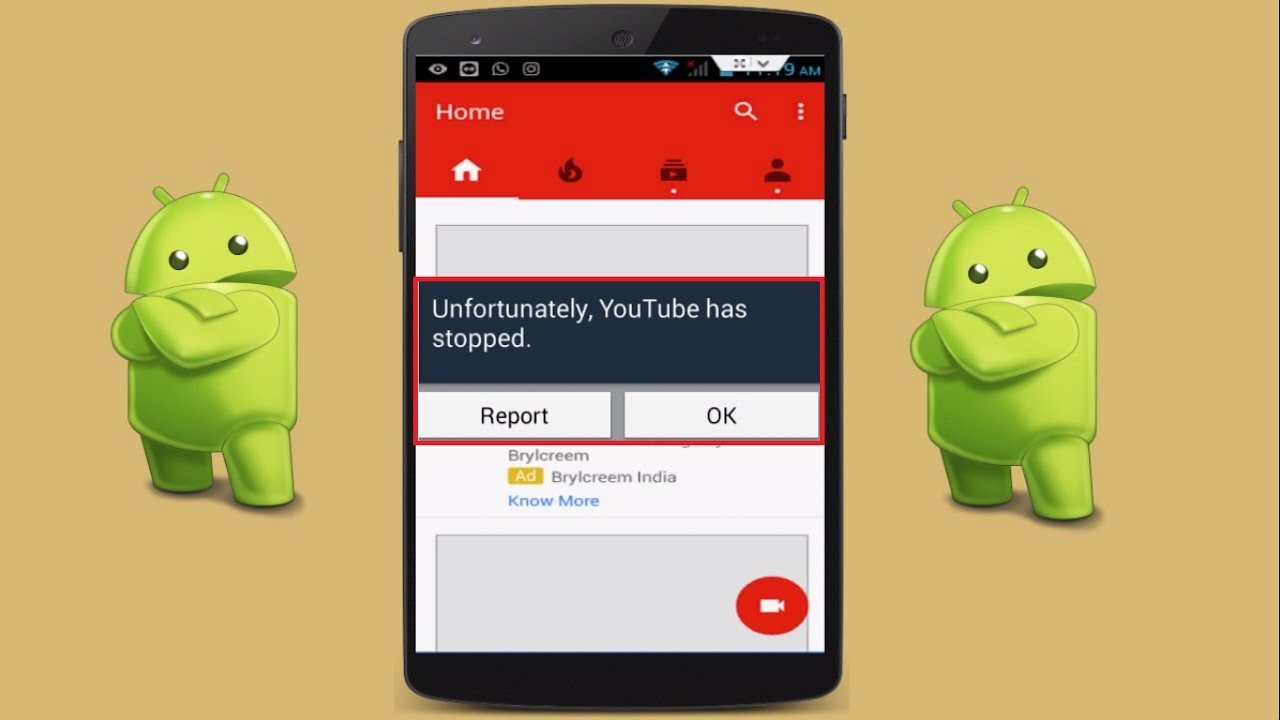
¿Te encontraste con “Desafortunadamente, Youtube se ha detenido” en Android? ¿Se pregunta cómo deshacerse del error? Bueno, este tipo de situación es algo común de experimentar.
Muchas personas han informado problemas inesperados y solo quieren saber cómo solucionarlos. Sin embargo, este error es muy irritante ya que ocurre cuando intentas acceder a la aplicación y de repente deja de funcionar.
Por lo tanto, si también está buscando soluciones, este artículo definitivamente lo ayudará. Aquí, lo guiaré a través de algunas formas útiles y efectivas de solucionar lamentablemente, YouTube se ha detenido en el teléfono Android.
Así que vamos a leer más.
Cómo arreglar Lamentablemente Youtube ha detenido el error en Android
Como sabe, el error puede aparecer en cualquier momento, por lo que debe conocer algunas soluciones. Aquí, le mostraré cómo detener, lamentablemente, Youtube ha detenido los errores utilizando los mejores métodos.
Método 1: reinicie su dispositivo
Reiniciar es un método muy común para corregir cualquier tipo de error y, lamentablemente, YouTube se ha detenido en Android. Reiniciar ayudará a eliminar errores y fallas de su teléfono y también mejorará el rendimiento de su dispositivo.
Entonces , un simple reinicio puede resolver su error de YouTube. Presione el botón de Encendido y toque Reiniciar cuando aparezca en la pantalla. Una vez que su dispositivo se reinicie, abra YouTube y vea si el error se solucionó ahora. si no, pase a la siguiente solución.

Método 2: forzar la detención de la aplicación de YouTube
Lo siguiente que debe aplicar si el reinicio no resuelve el error es forzar el cierre de la aplicación de YouTube. Al cerrar a la fuerza, todas las aplicaciones en ejecución dejarán de funcionar. Ahora abra YouTube nuevamente, espero que su problema se resuelva.
Estos son los pasos para forzar el cierre de YouTube:
- Primero, ve a Configuración
- Elija Aplicaciones y notificaciones
- Abrir lista de aplicaciones
- Busca YouTube y tócalo.
- Haga clic en la opción Forzar detención
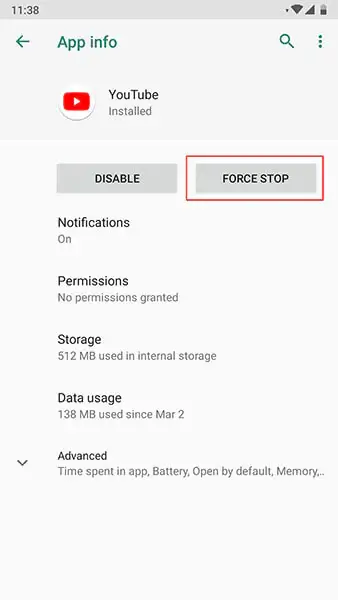
- Ahora, vuelve a abrir YouTube y comprueba si el problema está resuelto.
Método 3: Borrar caché y datos de YouTube
Cada tienda de aplicaciones almacena cachés para ejecutar la aplicación sin problemas en su teléfono y si estos cachés se corrompen, su aplicación comenzará a comportarse mal. En tal situación, debe borrar esos cachés para que la aplicación vuelva a funcionar. En esta situación también, debe eliminar los archivos de caché de la aplicación de YouTube para deshacerse del problema.
Pasos para borrar cachés de YouTube:
- Primero, navegue a Configuración
- Mover a la sección de aplicaciones
- Busque YouTube en la lista de aplicaciones y haga clic en eso
- Haga clic en Almacenamiento y caché
- Después de eso, haga clic en Borrar caché
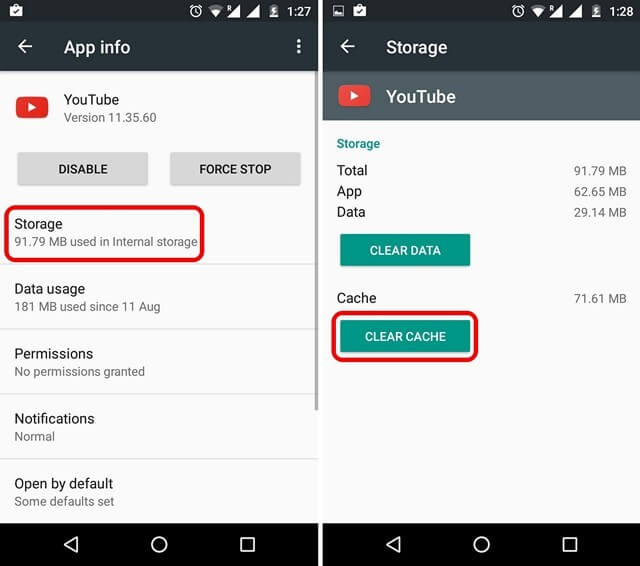
Espero que después de borrar los cachés, su problema se haya resuelto. Si no es así, vaya al siguiente método.
Método 4: verificar la compatibilidad de la aplicación
Una aplicación incompatible también puede ser el motivo de un problema de bloqueo de la aplicación de YouTube. Algunas aplicaciones no son compatibles con algunos dispositivos, por lo que, en ese caso, si intenta usar la aplicación, comenzará a bloquearse todo el tiempo.
Por lo tanto, siempre debe verificar si su teléfono es compatible con la aplicación o viceversa.
Método 5: verifique su conexión a Internet
Una conexión a Internet inestable también puede ser una razón para que YouTube no funcione en Android. Si tiene una mala conexión a Internet, puede enfrentar este tipo de error. Por lo tanto, verifique que su Internet esté correctamente conectado a una red Wi-Fi o móvil.
Aunque, conectarse a una red no solo es suficiente. Puede estar conectado pero no puede acceder a nada. Por lo tanto , haga una búsqueda de algo en Google y verifique si funciona.
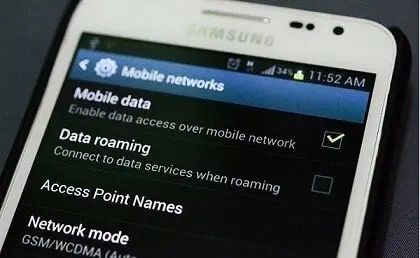
Método 6: verificar los permisos de YouTube
Todas las aplicaciones, incluido YouTube, requieren algunos permisos para continuar. Sin embargo, no se permite dibujar sobre otras aplicaciones y no se permite crear el modo de imagen en imagen. Por lo tanto, es necesario verificar la configuración de sus permisos.
Compruébalo siguiendo los pasos a continuación:
- Primero, ve a la configuración de YouTube y haz clic en Permisos
- Asegúrese de que todos los permisos requeridos estén permitidos
- Además, asegúrese de que YouTube pueda dibujar sobre otras aplicaciones y que el modo de imagen en imagen esté activado.
Método 7: Actualizar la aplicación de YouTube
El siguiente método es actualizar su aplicación de YouTube si aún no funciona. A veces, debido a una versión desactualizada, la aplicación puede seguir deteniéndose. Entonces , una actualización puede solucionarlo.
Pasos para actualizar la aplicación de YouTube:
- Primero, ve a Google Tienda de juegos
- Toca Mis aplicaciones y juegos.
- Toca Actualizar opción disponible para ver si hay alguna actualización para esa aplicación
- Si lo encuentra, haga clic en el botón Actualizar para descargar e instalar la actualización
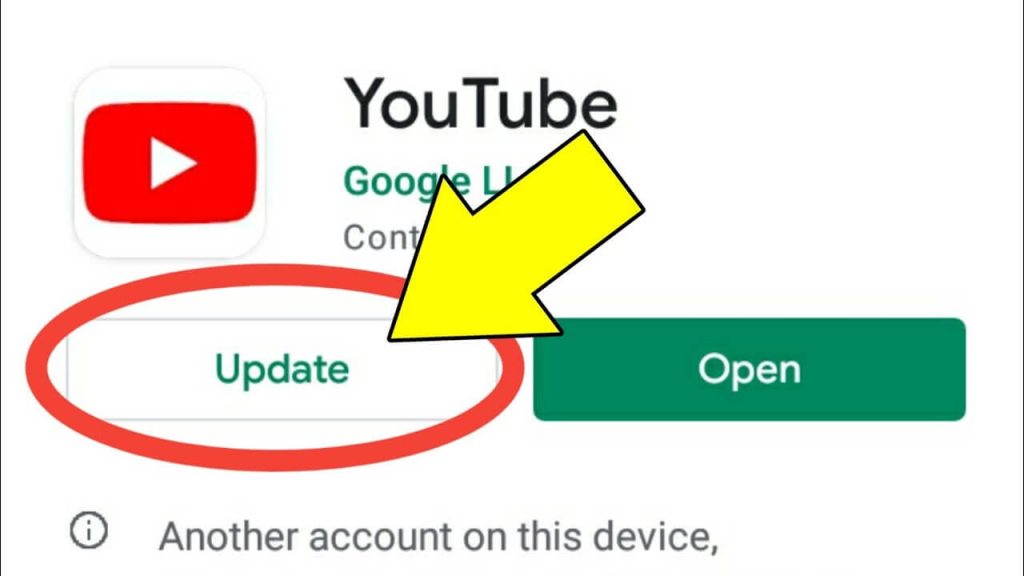
Después de actualizar la aplicación, iníciela y verifique si todo funciona bien.
Método 8: buscar actualizaciones del sistema
Si está utilizando una versión anterior del sistema operativo en su dispositivo durante mucho tiempo, esa también puede ser una razón para que la aplicación de YouTube se bloquee. A veces, la última versión de la aplicación solo se ejecuta en la última versión del sistema operativo. Entonces, si no ha actualizado su sistema operativo, actualícelo inmediatamente de la siguiente manera:
- Primero, ve a Configuración
- Luego, vaya al Sistema
- Después de eso, haga clic en Actualización del sistema

- A continuación, elija Buscar actualizaciones
- Ahora, siga las instrucciones en pantalla para completar el proceso.
Método 9: reinstalar Youtube o desinstalar actualizaciones
Aún así, está obteniendo Lamentablemente, YouTube ha detenido los errores. Entonces es hora de reinstalar la aplicación. Si YouTube está preinstalado, no puede desinstalarlo. Por lo tanto, simplemente debe eliminar las actualizaciones de él.
Así es como puedes hacer eso:
- Ir a Google Tienda de juegos
- busca youtube
- A continuación, haga clic en la aplicación de YouTube y presione el botón Desinstalar
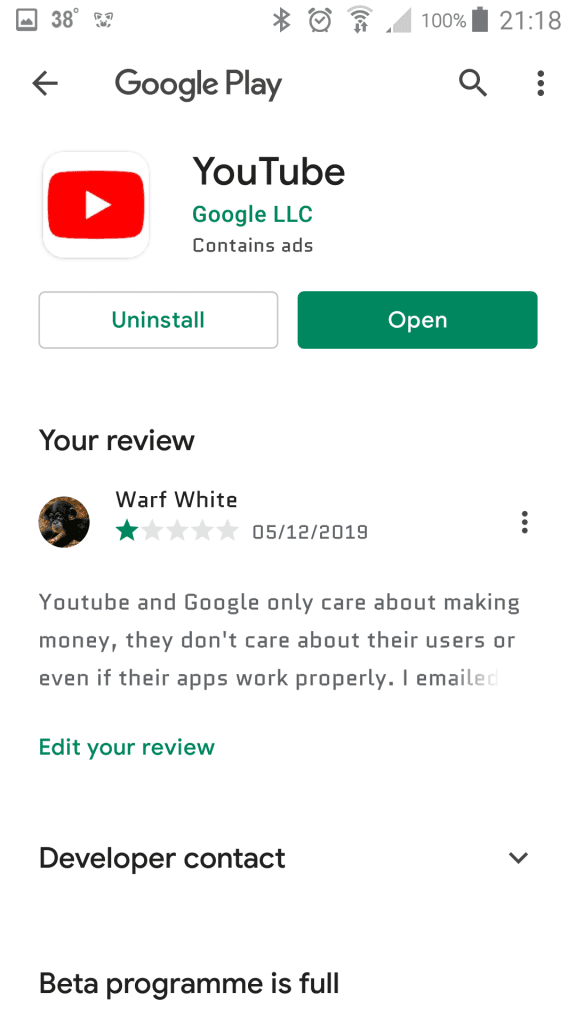
- Ahora, después de tocar Desinstalar, si es una aplicación del sistema, desinstalará las actualizaciones y, si no es una aplicación del sistema, eliminará las actualizaciones.
- Finalmente, reinicie su teléfono y actualice
Método 10: comprobar el servidor de YouTube
A veces, debido a problemas con el servidor, YouTube puede bloquearse en cualquier momento. La mejor manera de verificar si YouTube está caído o no es visitando el sitio de DownDetector. Este es un sitio donde puede verificar el estado del servidor de cada aplicación, como Facebook, WhatsApp, YouTube y muchos más.
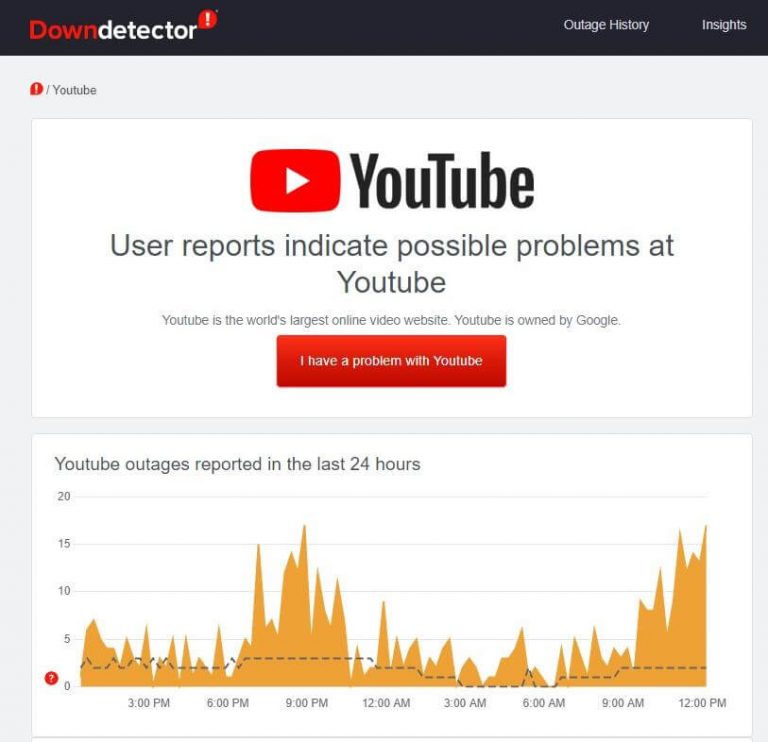
Si está caído, no puede hacer nada más que esperar hasta que el equipo de YouTube lo arregle por sí mismo. Para más actualizaciones, también puede seguir su cuenta de Twitter.
Método 11: sincronización de fecha y hora
Las fechas y horas incorrectas también pueden hacer que YouTube no funcione en Android. Google no sincronizará la fecha y la hora si las configuró incorrectamente.
A continuación se explica cómo sincronizar la fecha y la hora:
- Primero, ve a Configuración
- Luego, haga clic en Sistema
- A continuación, vaya a Fecha y hora
- Ahora, toque para establecer la hora automáticamente
- Después de eso, haga clic en Establecer zona horaria automáticamente
- Por último, toque Usar ubicación para configurar la zona horaria
Método 12: Mover a una versión anterior de Youtube
Si los pasos anteriores no pueden resolver su problema o su versión actual muestra el mismo problema, retroceda y obtenga su versión anterior de la aplicación de YouTube.
Pasos para obtener la versión anterior de YouTube:
- Primero, desinstale la aplicación de YouTube o desinstale las actualizaciones por completo
- A continuación, vaya a APK Mirror, aquí . Tenga en cuenta que este es un sitio muy seguro.
- Ahora, descargue la versión anterior de YouTube. Olvídese de la última versión, pero tenga en cuenta que debe ceñirse a la versión reciente
- Permitir la instalación desde fuentes de terceros e instalar el archivo APK
- Ahora, reinicie su teléfono y vea si el error continúa
Método 13: Aplicar restablecimiento de fábrica
Este es el último método que puedes intentar arreglar Desafortunadamente , YouTube se ha detenido. Este es un método muy fácil pero crucial, ya que eliminará todo de su teléfono y hará que su dispositivo se vacíe.
Por lo tanto, antes de aplicar este método, asegúrese de haber realizado correctamente una copia de seguridad de sus archivos.
Siga los pasos a continuación cuidadosamente para aplicar un restablecimiento de fábrica:
- Primero, apaga tu teléfono
- A continuación, mantenga presionada cualquiera de las combinaciones de teclas según el modelo del dispositivo. Presione el botón de encendido + bajar volumen, el botón de encendido + subir volumen o el botón de encendido + subir volumen + bajar volumen por completo
- Después de eso, suelte los botones una vez que llegue a la pantalla. Aquí, el botón de encendido funcionará para elegir opciones y los botones de volumen funcionarán para subir y bajar.
- A partir de entonces, elija la opción “Borrar datos/restablecimiento de fábrica”
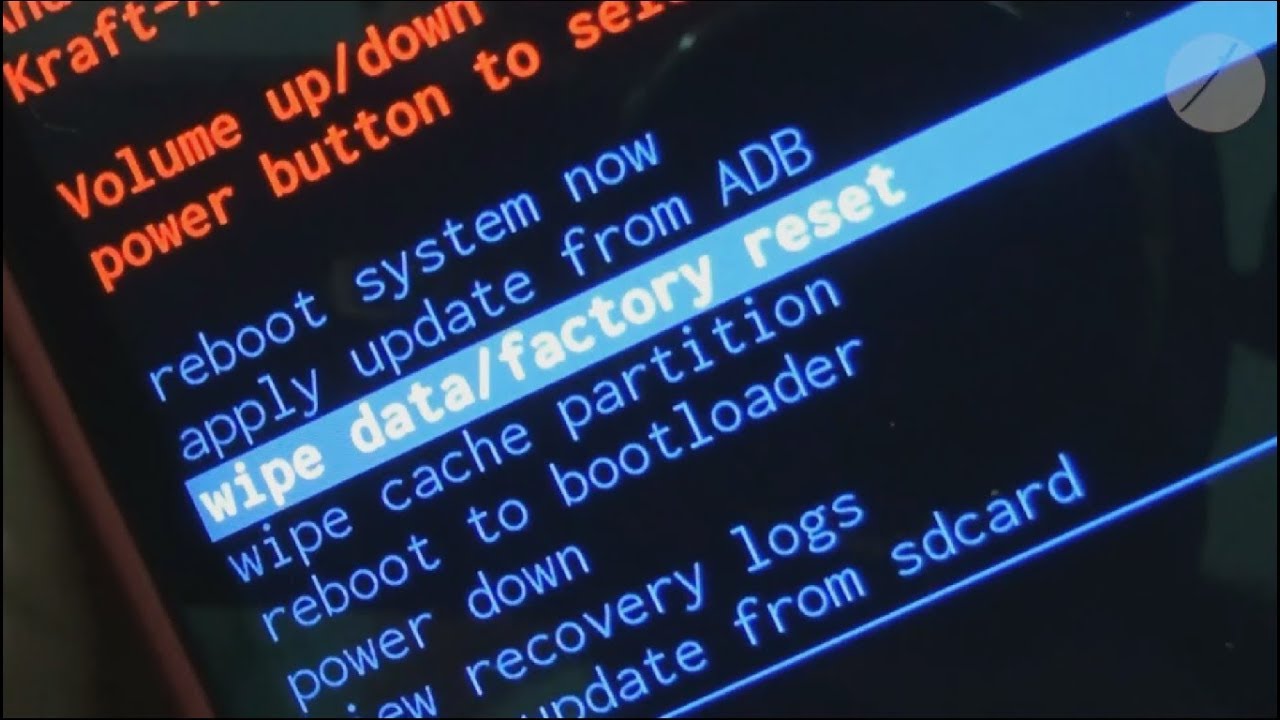
- Después de eso, seleccione Sí – eliminar todos los datos del usuario para confirmar
- Elija la opción Reiniciar el sistema ahora para finalizar el problema
Eso es todo.
Método 14: la solución definitiva para arreglar YouTube sigue fallando en Android (recomendado)
Además de los métodos manuales, existe otra mejor manera de deshacerse del problema. La herramienta de reparación Android es una de las herramientas altamente sugeridas que funcionan de manera efectiva para reparar Desafortunadamente, YouTube se ha detenido en Android. Es fácil de usar y corrige todo tipo de errores en Android con un solo clic.
Además de YouTube, también repara otros problemas, ya que Facebook se detuvo, la aplicación de Google se detuvo, Netflix no funciona, Messenger se detuvo, Roblox sigue fallando, etc. Solo necesita descargar e instalar esta increíble herramienta para evitar que YouTube siga fallando/congelándose. en Android.
Android Reparación: herramienta de reparación con 1 clic para Android
Corrige cualquier tipo de problemas o errores en Android de la herramienta de reparación 1 clic. Soluciona cualquier error de Android sin problemas:
- Capacidad para solucionar varios problemas o errores del sistema Android, como la pantalla negra de la muerte, las aplicaciones siguen fallando, atascadas en el ciclo de arranque, etc.
- Ayuda a que el sistema Android vuelva a la normalidad sin necesidad de habilidades
- Tiene la tasa de éxito más alta para corregir cualquier tipo de error de Android

Conclusión
Entonces, este blog ha discutido completamente varias formas de solucionarlo Desafortunadamente, YouTube se ha detenido en Android. Aunque el error puede ocurrir debido a varias razones, pero nada de qué preocuparse. Espero que seguir los métodos discutidos aquí ayude a deshacerse del problema fácilmente.

Kim Keogh is a technical and creative blogger and an SEO Expert. She loves to write blogs and troubleshoot several issues or errors on Android and iPhone. She loves to help others by giving better solutions to deal with data recovery problems and other issues.

